작업한 모델 : 라즈베리파이4 (Raspberry Pi 4 Model B) 8GB
Raspberry Pi Imager 설치
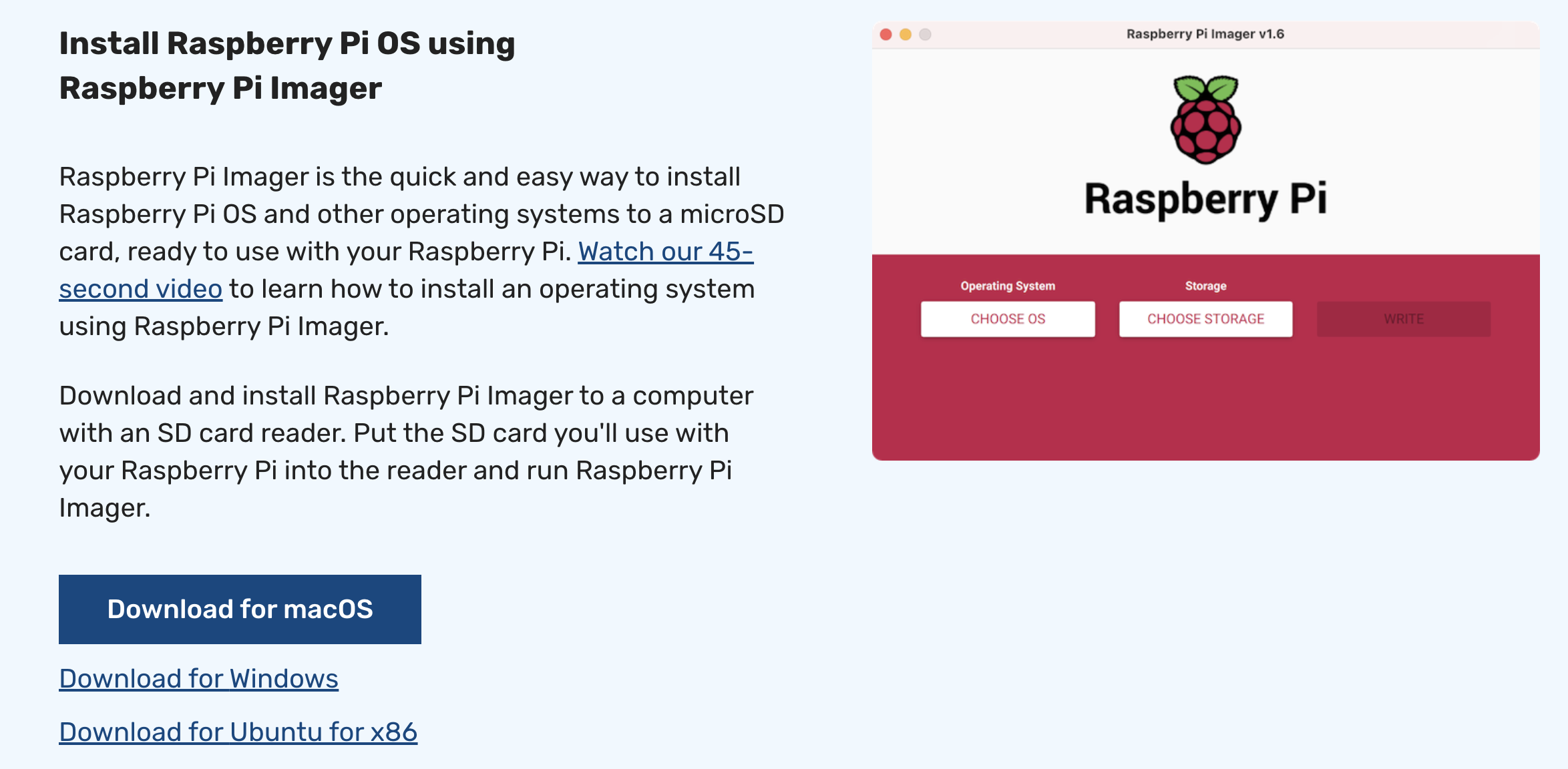
아래 다운로드 링크에 들어가서 자신이 사용하는 OS에 맞게 설치 파일을 받아주시면 됩니다.
다운로드 링크
OS 설치
설치하기 전에 설치할 메모리를 연결해주어야합니다.
라즈베리파이 메모리
참고로 보통 마이크로 SD카드를 사용하지만 USB를 통한 부팅도 가능하기 때문에 하드디스크, SSD, 외장 메모리등과 같은 USB로 연결할 수 있는 메모리 장치에도 설치가 가능합니다.
-
설치한 Rasberry Pi Imager 열기
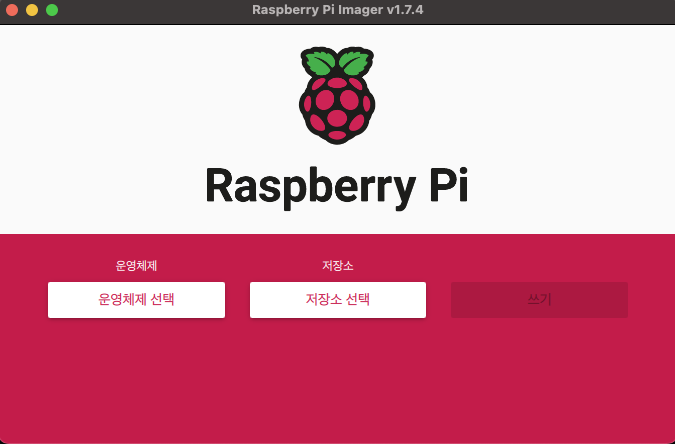
-
저장소 선택에서 설치할 저장소 선택
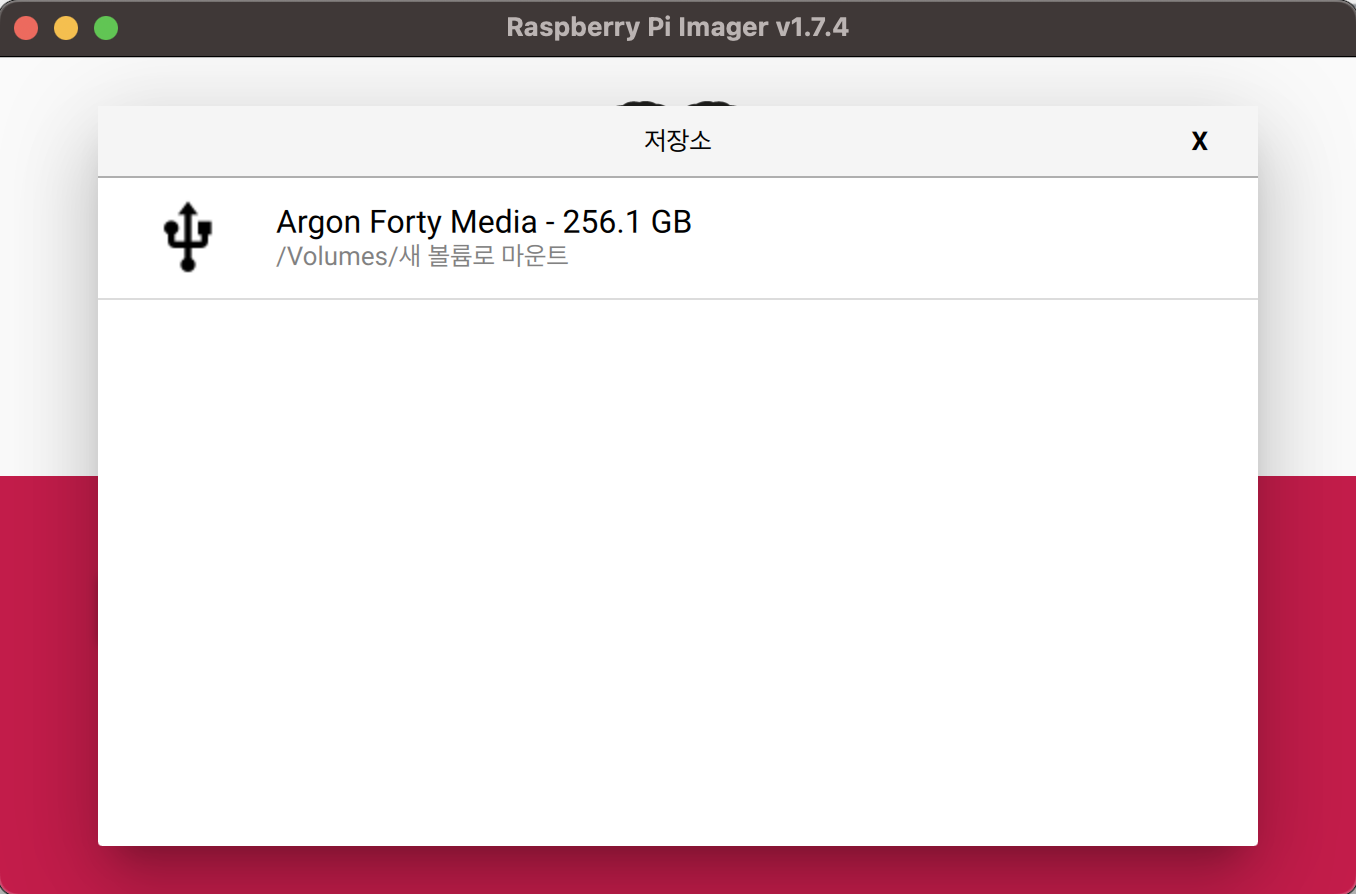
-
설치할 운영체제 선택
여기서 라즈베리파이를 설치할 분은 Raspberry Pi OS에 들어가서 설치하시면 됩니다.
저는 우분투를 설치할 예정이므로 Other general-purpos OS에 들어가서 우분투를 찾아주었습니다.
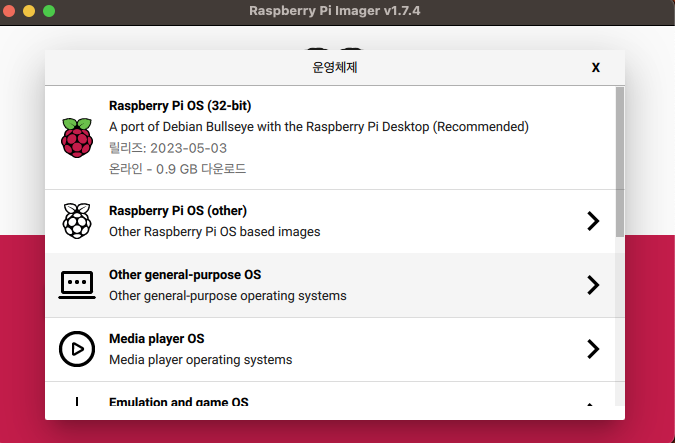
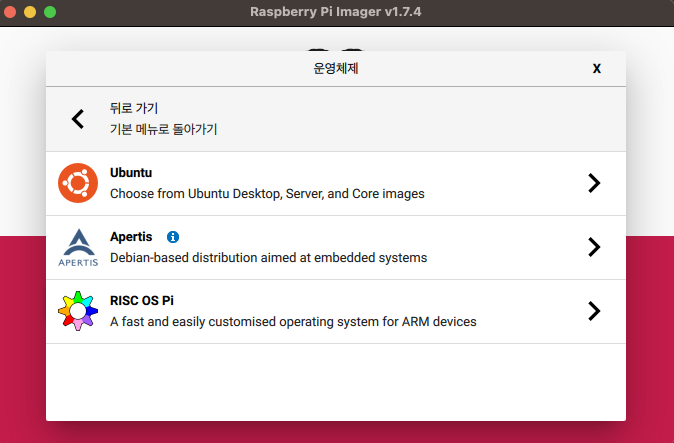
현재 자신의 라즈베리파이의 bit를 확인해주시고 Ubuntu도 Server버전과 Desktop모드가 존재하는데 서버로 사용하실 분은 서버로 다운 받아주시면 되고, 컴퓨터로 사용하실분은 데스크탑으로 다운 받아주시면 됩니다.
저는 컴퓨터로 사용할 예정이므로 Ubuntu Desktop 22.04.2 LTS 버전으로 설치할 예정 입니다.
설치할 버전은 자유이지만 저는 LTS 버전(장기 지원 버전)으로 설치하는 것을 추천드립니다.
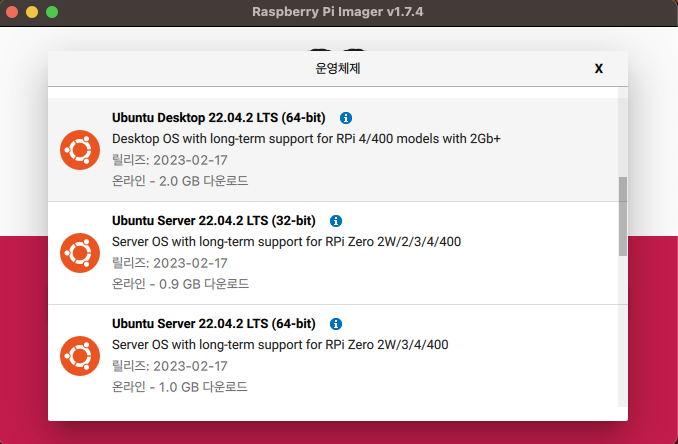
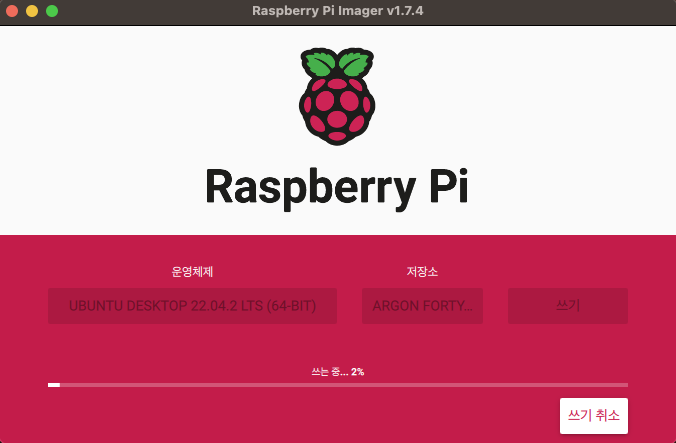
설치후
설치가 완료된다면 라즈베리파이에 다운받은 저장장치를 연결해주시고 전원을 켜주시기만 하시면 바로 부팅되는 모습을 보실 수 있습니다.
